Convertissez, éditez et compressez des vidéos/audios dans plus de 1000 formats de haute qualité.
Convertissez Vimeo en MP4 : 2 étapes seulement pour profiter d'une visualisation hors ligne !
Imaginez regarder votre vidéo Vimeo préférée sur n'importe quel appareil, sans connexion internet. C'est peut-être un rêve au départ, mais c'est désormais possible grâce à la conversion de Vimeo en MP4. Que ce soit pour une visualisation hors ligne, un montage facile ou un partage sur n'importe quelle plateforme, cette conversion ouvre de nombreuses possibilités. Vous voulez savoir comment ? Ce guide vous présente le meilleur outil pour convertir Vimeo en MP4, garantissant une expérience sans tracas. Lancez-vous !
Liste des guides
Étape 1 : Téléchargez directement la vidéo Vimeo Étape 2 : Convertissez une vidéo Vimeo en MP4 avec une qualité élevée Trois autres façons de télécharger des vidéos Vimeo au format MP4Étape 1 : Téléchargez directement la vidéo Vimeo
L'avantage de Vimeo est qu'il vous permet de télécharger des vidéos directement depuis son site web, sans aucun outil supplémentaire. Cela se produit lorsque le propriétaire de la vidéo a activé la fonction de téléchargement. Vérifiez d'abord si un bouton « Télécharger » est présent sous la vidéo Vimeo que vous souhaitez enregistrer. Voici comment procéder :
Connectez-vous à votre compte Vimeo, puis localisez la vidéo que vous souhaitez télécharger. Faites défiler la page vers le bas et recherchez le bouton « Télécharger ».
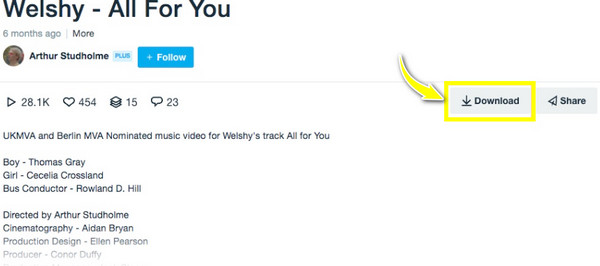
• Une fenêtre contextuelle apparaîtra après avoir cliqué dessus, vous permettant de sélectionner la résolution. Cliquez sur le bouton « Télécharger » à côté de la résolution choisie et attendez la fin de l'opération ; vous serez alors prêt à convertir Vimeo en MP4.
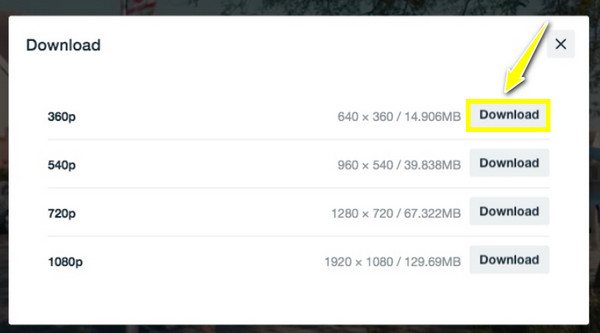
Étape 2 : Convertissez une vidéo Vimeo en MP4 avec une qualité élevée
Maintenant que vous avez la vidéo Vimeo de votre choix sur votre ordinateur, il est temps de la convertir en MP4 ! Vous avez de la chance : un convertisseur Vimeo vers MP4 comme 4Easysoft Convertisseur vidéo total est à vos côtés. Cet outil polyvalent et puissant est conçu pour répondre à tous vos besoins, de la conversion au montage et à l'amélioration de vos fichiers multimédias. Il prend en charge une large gamme de formats tels que MP4, MOV, AVI, MKV, MP3, FLAC, etc. Il dispose également d'outils de montage performants pour rogner, recadrer, ajouter des effets, des sous-titres et bien plus encore à vos vidéos Vimeo. De plus, vous pouvez traiter plusieurs vidéos Vimeo simultanément, ce qui vous permet de gagner du temps sur les conversions Vimeo en MP4 volumineuses.

Conservez la qualité d'origine pendant et après la conversion, jusqu'à 4K.
Avec la conversion par lots, vous pouvez convertir rapidement plusieurs vidéos Vimeo en MP4.
Assurez un processus de conversion accéléré sans aucune perte de qualité.
Vous permet d'ajuster la résolution, la fréquence d'images et d'autres paramètres pour personnaliser la qualité de sortie.
100% sécurisé
100% sécurisé
Étape 1Commencez par lancer le 4Easysoft Convertisseur vidéo total, puis téléchargez toutes les vidéos Vimeo que vous avez téléchargées en cliquant sur le bouton « Ajouter des fichiers » pour convertir Vimeo en MP4.

Étape 2Ensuite, accédez au menu « Convertir tout en » pour voir tous les formats pris en charge. Accédez à la section « Vidéo », repérez « MP4 » et sélectionnez celui que vous souhaitez utiliser pour votre vidéo Vimeo.

Si vous n'êtes pas d'accord avec le profil défini, cliquez sur le bouton « Profil personnalisé » pour personnaliser la résolution, le débit binaire, la fréquence d'images et d'autres paramètres selon vos préférences.

Étape 3Une fois terminé, déterminez le chemin d'accès et donnez un nom à votre vidéo Vimeo convertie en MP4. Enfin, lancez la conversion en cliquant sur le bouton « Convertir tout ».

Trois autres façons de télécharger des vidéos Vimeo au format MP4
Comme indiqué, seules certaines vidéos Vimeo disposent du bouton « Télécharger » sous la vidéo. Si vous ne voyez pas cette fonctionnalité sur la vidéo souhaitée, une aide supplémentaire sera utile : enregistrement d'écran de vidéos Vimeo Ou utilisez un téléchargeur pour enregistrer vos vidéos Vimeo au format MP4. Heureusement, il existe aujourd'hui de nombreux téléchargeurs ; trois des meilleurs sont utilisés dans cet article.
1. RipSave
RipSave est le meilleur téléchargeur actuel pour convertir directement des vidéos Vimeo en MP4. En analysant simplement l'URL saisie, l'outil télécharge le fichier en quelques clics au format MP4. Il vous permet également de traiter des vidéos Vimeo par lots sans étapes supplémentaires. Suivez les étapes ci-dessous pour comprendre le fonctionnement de cet outil en ligne pour convertir des vidéos Vimeo en MP4 :
• Après avoir recherché RipSave dans votre navigateur, trouvez la vidéo Vimeo que vous souhaitez télécharger au format MP4 et copiez son URL. Ensuite, revenez sur la page, collez l'URL et sélectionnez « MP4 » en bas de l'écran.
• Cliquez sur le bouton « Télécharger » pour convertir Vimeo en MP4. Veuillez patienter jusqu'à ce que l'outil ait terminé le traitement du fichier.
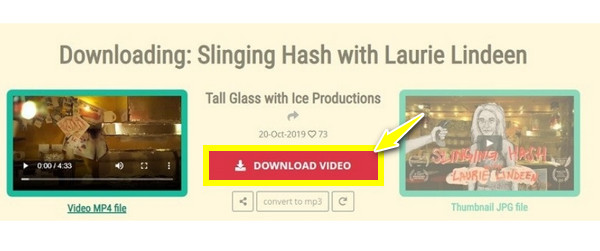
2. KeepVid
KeepVid est une autre plateforme en ligne conçue pour télécharger des vidéos Vimeo en MP4. Cet outil assure un traitement et des téléchargements vidéo rapides, tout en proposant une interface intuitive, idéale pour tous, même les utilisateurs peu avertis. Grâce à sa fiabilité et sa simplicité d'utilisation, ce convertisseur Vimeo en MP4 en ligne a gagné en popularité. télécharger des vidéos depuis Reddit, Vimeo et plus encore. Découvrez comment l'utiliser ci-dessous :
• Ouvrez KeepVid dans le navigateur de votre choix. Copiez le lien de la vidéo Vimeo et collez-le dans le champ prévu à cet effet.
Cliquez ensuite sur le bouton « Télécharger » pour choisir la taille et le format du fichier. Une fois le fichier à télécharger déterminé, faites un clic droit dessus et cliquez sur « Enregistrer le lien sous ».
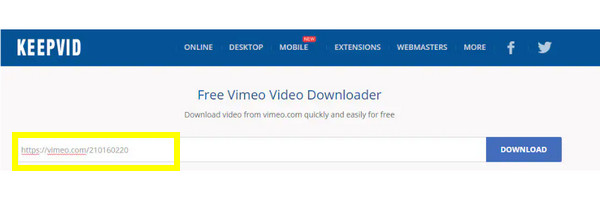
3. Téléchargeur Vimeo
Enfin, voici Vimeo Downloader, l'une des solutions les plus simples pour télécharger Vimeo au format MP4. Il vous suffit de copier l'URL de la vidéo, de la télécharger instantanément et de l'exporter au format souhaité. Consultez les instructions ci-dessous pour utiliser AVC et convertir Vimeo en MP4 :
Ouvrez Vimeo Downloader dans votre navigateur, puis accédez à la vidéo Vimeo que vous souhaitez télécharger. Copiez l'URL, puis revenez sur la page de l'outil, collez le lien dans la barre et cliquez sur le bouton « Envoyer ».
Cliquez ensuite sur « Télécharger la vidéo », puis sélectionnez « Enregistrer la vidéo sous » pour lancer l'opération. Après quelques instants, accédez au dossier cible pour lire le fichier converti.
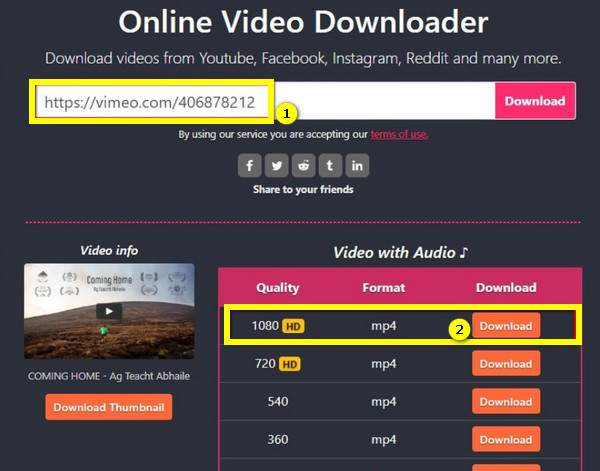
Conclusion
Voilà comment convertir Vimeo en MP4 ! Tout d'abord, téléchargez la vidéo depuis le site officiel de Vimeo. Sinon, si cette fonctionnalité n'est pas disponible, utilisez des téléchargeurs pour convertir la vidéo en MP4 facilement. Bien que ces téléchargeurs en ligne soient simples, ils limitent votre contrôle sur la qualité vidéo et d'autres options. Pour cela, choisissez une solution offrant des fonctionnalités supplémentaires, comme l'édition et des paramètres personnalisables. 4Easysoft Convertisseur vidéo totalAprès avoir téléchargé votre vidéo Vimeo, utilisez cet outil pour convertir Vimeo en MP4 en haute qualité et profitez de ses puissantes fonctionnalités.
100% sécurisé
100% sécurisé



